Come estrarre immagini di avvio rapido da file .ozip
Suggerimenti E Trucchi Per Android / / August 05, 2021
In questo tutorial, ti mostreremo i passaggi per estrarre le immagini di avvio rapido dal file .ozip per i dispositivi Realme / Oppo. In precedenza, la maggior parte degli OEM caricava il file del firmware del proprio dispositivo in un semplice formato compresso. L'utente doveva solo estrarre il contenuto di quel file come fanno per qualsiasi altro file ZIP. Tuttavia, le cose sono ora cambiate intorno all'ecosistema Android. Mentre alcuni OEM caricano il firmware in formato .bin, altri come Oppo e Realme prendono la strada OZIP.
Parlando di quest'ultimo, l'estrazione di questi file richiede Python, e solo allora potresti entrare in possesso dei file del firmware desiderati. Ciò consentirà quindi di utilizzare i file di dump del sistema e del fornitore, utilizzare il file boot.img di serie per scopi di rooting ed eseguire altre attività correlate. Quindi, con questo in mente, ecco i passaggi necessari per estrarre le immagini di avvio rapido dal file .ozip per i dispositivi Realme e Oppo. Segui per le istruzioni complete.

Come estrarre immagini Fastboot da file .ozip | Guida per Oppo / Realme
Prima di elencare i passaggi, ci sono alcuni strumenti e software che devono essere installati sul tuo PC. Quindi vai alla sezione dei requisiti di seguito e assicurati di prendere i file richiesti.
Prerequisiti
- Scarica il file Pitone Software.
- Successivamente, scarica il file Firmware di serie OZIP per i tuoi dispositivi Oppo o Realme.
- Quindi scarica il file Strumento di decrittografia OZIP.
- Inoltre, scarica il file Strumento URT sul tuo PC.
L'uso di ciascuno di questi strumenti diventerà perfettamente chiaro man mano che li usi, le cui istruzioni sono fornite di seguito. In questa nota, ecco i passaggi per estrarre le immagini di avvio rapido dal file .ozip per i dispositivi Realme / Oppo.
Fasi delle istruzioni
- Innanzitutto, installa il software Python sul tuo PC. Fare doppio clic sul file EXE per avviare l'installazione e quindi procedere con le istruzioni sullo schermo per installarlo.
- Quindi estrai il contenuto di OZIP Decrypt Tool in una posizione comoda sul tuo PC.
- All'interno di quella cartella, tenendo premuto il tasto Maiusc, fare clic con il pulsante destro del mouse su una posizione vuota e selezionare Apri finestra di PowerShell qui.

- Esegui il comando seguente all'interno di PowerShell per installare le dipendenze richieste:
pip install -r requisiti.txt

- Ora sposta il firmware stock OZIP all'interno della cartella OZIP Decrypt Tool.
- Trascina e rilascia il firmware OZIP sul file di script ozipdecrypt.py. Il processo di decrittografia inizierà ora e dovrebbe richiedere del tempo.
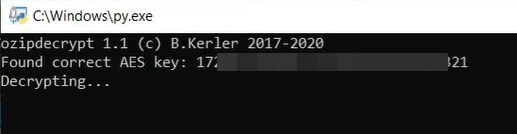
- Al termine, otterrai un file ZIP con lo stesso nome di quello del firmware OZIP.
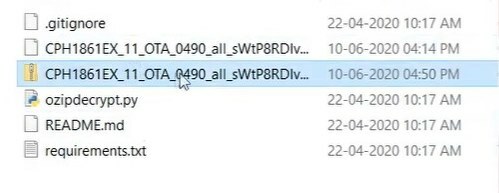
- Dovrai ora spostare questo file ZIP del firmware all'interno della cartella URT Tool.
- Ora avvia URLTool facendo doppio clic sul file URTTool.bat
- Lo strumento ora ti chiederà di selezionare il file del firmware. Poiché c'è un solo file del firmware all'interno della cartella URT, dovresti vedere il file del firmware occupare il primo posto. Quindi digita 1 e premi Invio.
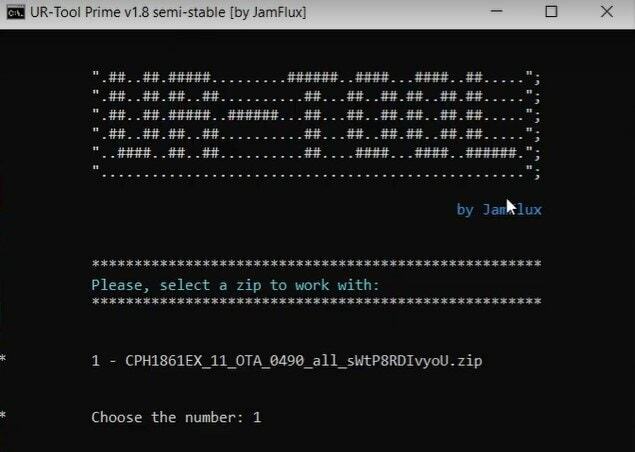
- Nel menu successivo visualizzato, seleziona l'opzione "Estrai immagine Android". Questa è di nuovo la prima opzione, quindi digita 1 e premi Invio.
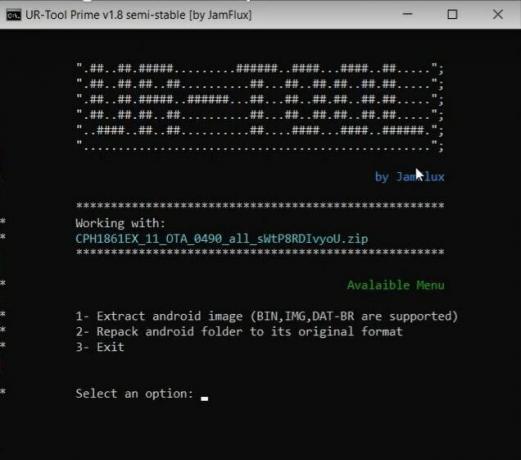
- Il processo di estrazione inizierà ora e potresti vedere alcuni messaggi di errore, ignorarli, non saranno motivo di preoccupazione. Una volta completata l'estrazione, lo strumento ti avviserà della stessa.

- Inoltre, vedrai anche una cartella appena creata chiamata 01-Project all'interno della cartella URT Tool. Vai a questa cartella e potrai quindi accedere al sistema estratto, al fornitore e ad altri file di dump.

01-cartella del progetto - All'interno di questa cartella, ci sarà una cartella denominata 1-Sources. Da questa cartella è possibile ottenere i file di immagine di avvio, sistema e fornitore.

Cartella 1-Sources - Oltre ai file dump e IMG, è possibile accedere ad altri file dal file ZIP del firmware che avevamo inserito nella cartella URT Tool.
Detto questo, concludiamo la guida su come estrarre immagini fastboot da file .ozip per dispositivi Realme / Oppo. Se hai domande, faccelo sapere nella sezione commenti qui sotto. In conclusione, eccone alcuni Suggerimenti e trucchi per iPhone, Suggerimenti e trucchi per PC, e Trucchi e suggerimenti per Android che dovresti controllare anche tu.


![Scarica e installa AOSP Android 10 per Meizu M6T [GSI Treble]](/f/f612deca447bc8a15ae42e7dabaaba4f.jpg?width=288&height=384)
![Elenco delle migliori ROM personalizzate per Sony Xperia XA2 [Aggiornato]](/f/f2fb4d6b842ca961cc8524321613131a.jpg?width=288&height=384)